WMZ in PNG konvertieren
Konvertieren Sie WMZ bilder in das PNG Format, bearbeiten und optimieren Sie bilder online und kostenlos.

Die Dateiendung WMZ steht für Compressed Windows Metafile, ein von Microsoft entwickeltes Format zur Speicherung von Vektorgrafiken in komprimierter Form mittels Gzip-Kompression. Ursprünglich in älteren Microsoft Office-Dokumenten zur Dateigrößenoptimierung eingebetteter Bilder verwendet, sind WMZ-Dateien mit der Einführung modernerer Formate wie EMF seltener geworden. Diese Dateien können mit Programmen wie WinZip oder 7-Zip dekomprimiert werden. Die resultierenden WMF-Dateien können in Anwendungen wie Microsoft Office und Adobe Illustrator angezeigt oder bearbeitet werden.
Die Portable Network Graphics (PNG)-Dateiendung, die 1996 eingeführt wurde, ist ein weit verbreitetes Rastergrafikformat, das verlustfreie Datenkompression unterstützt. Entwickelt als patentfreie Alternative zum GIF-Format, wird PNG in der IT-Branche für Webdesign, digitale Fotografie und komplexe Grafiken geschätzt. Es eignet sich hervorragend für detaillierte Bilder mit transparentem Hintergrund und bietet eine breite Farbpalette. PNG gewährleistet qualitativ hochwertige Bilder, ohne die Dateigröße erheblich zu erhöhen, und bleibt daher ein unverzichtbares Werkzeug in der professionellen digitalen Bildbearbeitung und Webentwicklung.
Ziehen Sie Ihre PDF-Datei per Drag & Drop oder durchsuchen Sie Ihr Gerät, um Ihre WMZ-Datei auszuwählen und hochzuladen.
Verwenden Sie auf der Vorschauseite beliebige verfügbare Konvertierungstools und klicken Sie auf Konvertieren.
Warten Sie ein paar Sekunden, bis der Konverter die harte Arbeit erledigt hat, dann laden Sie Ihre PNG-Datei herunter.
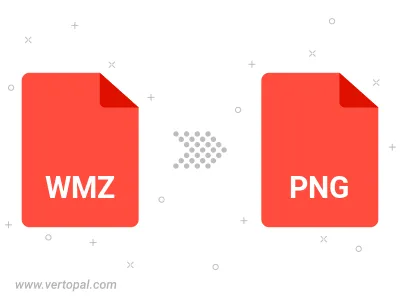
Drehen Sie WMZ nach rechts (90° im Uhrzeigersinn), nach links (90° gegen den Uhrzeigersinn), 180° und konvertieren Sie es in in PNG.
Spiegeln Sie WMZ vertikal und/oder horizontal und konvertieren Sie es in in PNG.
Konvertieren Sie WMZ in PNG und ändern Sie die Kompression ohne Qualitätsverlust. Ein Kompromiss zwischen Dateigröße und Dekodierungsgeschwindigkeit.
Konvertieren Sie WMZ in Schwarz & Weiß (monochromes) PNG, 8-Bit Graustufen-PNG, 24-Bit RGB-PNGund 32-Bit RGBA-PNG.
Konvertieren Sie WMZ in verflochtenes PNG.
Befolgen Sie die unten stehenden Schritte, wenn Sie Vertopal CLI auf Ihrem macOS-System installiert haben.
cd zum WMZ-Dateiort oder fügen Sie den Pfad zu Ihrer Eingabedatei hinzu.Befolgen Sie die unten stehenden Schritte, wenn Sie Vertopal CLI auf Ihrem Windows-System installiert haben.
cd zum WMZ-Dateiort oder fügen Sie den Pfad zu Ihrer Eingabedatei hinzu.Befolgen Sie die unten stehenden Schritte, wenn Sie Vertopal CLI auf Ihrem Linux-System installiert haben.
cd zum WMZ-Dateiort oder fügen Sie den Pfad zu Ihrer Eingabedatei hinzu.